DataSaber挑戦記 #1 ~Ord.1~
こんにちは。
前回は#0として、「DataSaber」とはなどについて執筆させていただきましたが、本日は試練の1つである、技術課題の方の解説のようなものをさせていただきたいと思います。
ただし、詳しいやり方はKTさんの解説動画の方を見てもらえれば、ご理解いただけるかと思いますので、本noteでは一言メモのような、自分がやった時に詰まったことや、感じたことなどを書いていきたいなと考えています。(すべての問題を取り上げることはしないと思いますのでご了承ください。)
本日は技術課題の1番初めのord1 "HandsOn - Fundamental"について執筆していきたいと思います。
それでは内容に入ります。
Q.1
まずは記念すべき1問目です。
オーソドックスにグラフを作った後、「バインダー」の売上をラベルで表示するとわかりやすいでしょう。
また、Tableauの左側にある下の画像のエリアの「詳細」「ツールヒント」がある下の空白のエリア(下の画像の「[サブカテゴリ]="..」と書いてあるエリアです)をダブルクリックすると条件式を入力することが出来ます。
ここで「[サブカテゴリ]="バインダー"」と入力し、それを「色」のタイルの部分にもっていってやると、棒グラフのバインダーの部分に色を付けることが出来ます。そんなことをしてみても分かりやすくなるでしょう。
ただ、この段階ではそれをやる必要はないと思います。今後の問題で実際に使う場面が出てきますので、その時に思い出すくらいで全く問題ありません。
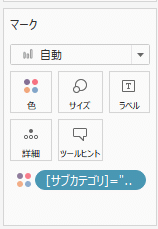
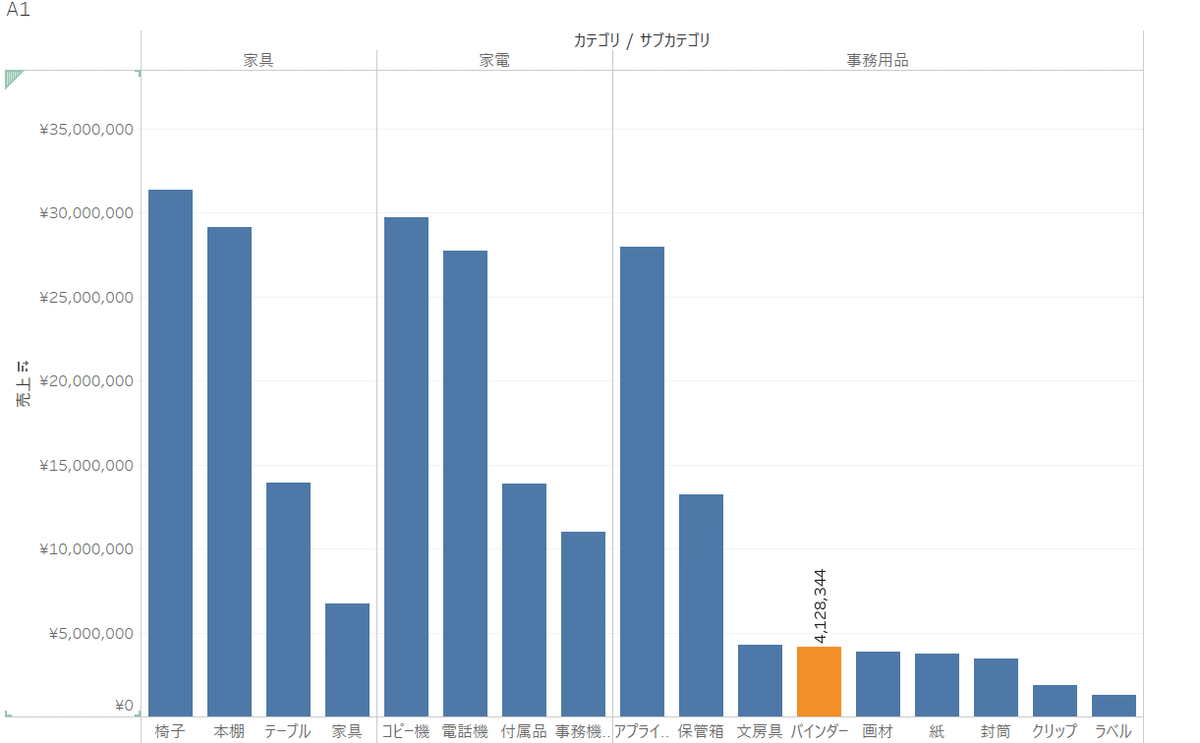
Q.3
顧客ID+カテゴリを個別にしてあげることで、重なりを除外できます。
Q.5
解説ではありませんが、Tableauの標準機能に「前年比成長率」があることに私は驚きました。とても実用的ですよね。ありがたく使わせていただきましょう。
Q.10
2つの値の関連性を問われた際は散布図を使うと視覚的にも分かりやすいですね。
カテゴリごとで色を付けてみても分かりやすいと思います。
Q.12
Tableauはアナリティクスタブから使えるものがとても便利です。
今後も頻繁に出てくるので、たくさん使って慣れておくとよいと思います。
Q.13
一旦、サブカテゴリの割引率を見て、割引率の高いサブカテゴリをグループ化するのがミソですね。
単色の棒グラフでも値の大小はわかりますが、色も付けてあげるとさらに視覚的にわかりやすいですよね。
Q.14
グラフ内の一部を選択すると、選択したもので再度平均を計算し、表示してくれます。各年の最大最小にラベルを付けたりしても分かりやすいかと思います。
Q.15
ダッシュボードアクションの問題です。アクションは少し設定が必要ですが、美しいダッシュボードを作製することが出来ます。(私もまだまだ操作に慣れていないので練習中です。)
Q.16
「面する」という表現から、単なるグラフではなく地図を使う問題です。対象となる地域の値をラベルで出すと分かりやすいです。
Q.17
アナリティクスのクラスター分析を使います。クラスター分析は似たような数値を持つものをいくつかのグループに分けてくれます。グループ分けの数は任意で指定できます。
カテゴリでハイライターを付けても良いですし、3種類のカテゴリ程度なら、横にカテゴリ別で並べても視覚的に判断できると思います。
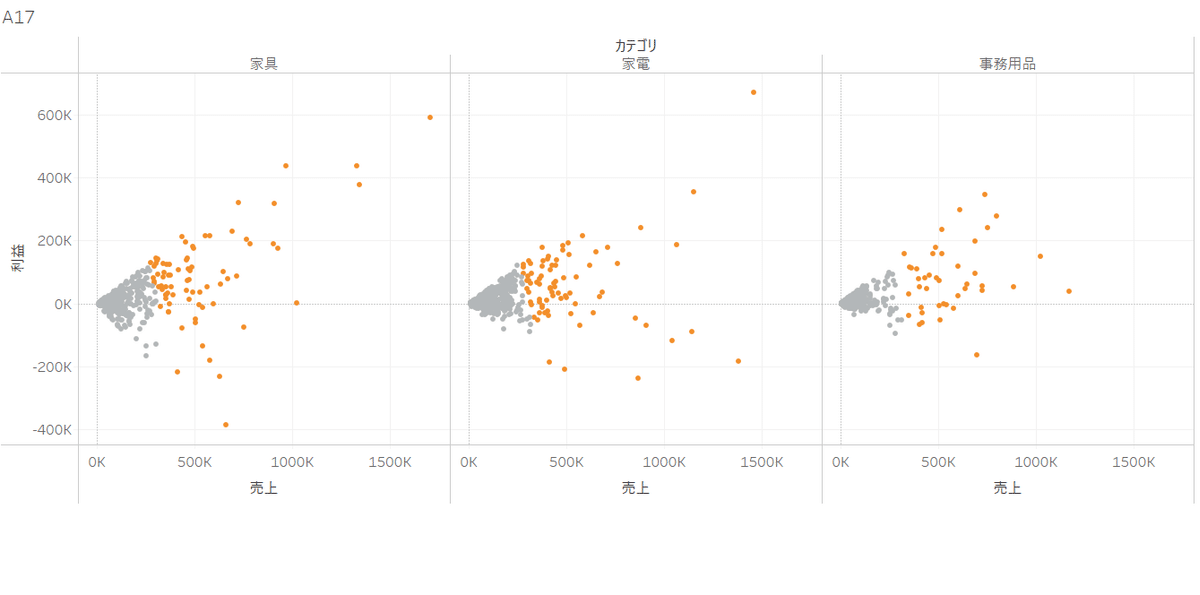
Ord1は以上とさせていただきます。
ほとんど私の感想のようなものになってしまい、参考になるかは怪しいですが、なにか一助になっていれば幸いです。
今後も、他のOrdに関してこのような記事を執筆していこうと思いますので、良ければご覧いただければ幸いです。
ここまで読んでくださった方、ありがとうございました。
また次回お会いしましょう。
